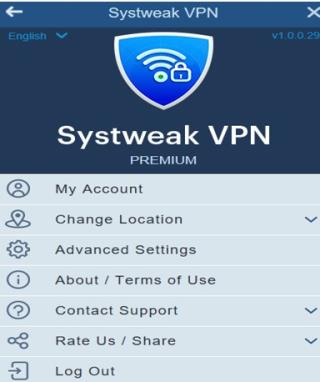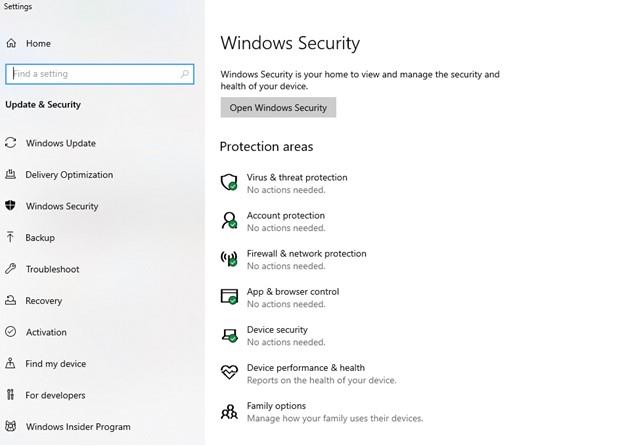VPN of Virtual Private Networks zijn een geweldige manier om op het internet te surfen terwijl u geniet van volledige anonimiteit. Als je eenmaal een VPN hebt, kunnen geen nieuwsgierige blikken je webactiviteit overtreffen of er toegang toe hebben. U kunt geo-beperkte webinhoud met de grootste vrijheid omzeilen . Een VPN is een must-have. In deze blog gaan we dieper in op een aspect waar gebruikers last van hebben. Wat te doen als VPN je internetsnelheid vertraagt?
Laten we beginnen met de keuze van VPN. Een goede VPN zou een uitstekende snelheid en hoge veiligheid zeker niet nalaten. We hebben een lijst samengesteld met enkele van de beste VPN's die je kunt hebben. En laten we voor deze blog Systweak VPN kiezen, wat inderdaad een verstandige keuze kan zijn als u op zoek bent naar een betrouwbare, veilige en snelle VPN.
Hier is een uitgebreide recensie van Systweak VPN .
Hoe de VPN-snelheid te verhogen met behulp van een VPN?
Hieronder vindt u enkele redenen waarom uw VPN de internetsnelheid vertraagt en wat u kunt doen om de internetsnelheid te verhogen:
1. Versleutelingsprotocollen wijzigen
Simpel gezegd, om uw verbinding te versleutelen en veiliger te maken, biedt een VPN-service u enkele versleutelingsprotocollen aan. Hoewel ze uw verbinding veilig maken, nemen ze zelfs een aanzienlijke hoeveelheid bandbreedte in beslag . Hoe geavanceerder of exclusiever het protocol, hoe meer bandbreedte het zou gebruiken.
U kunt een protocol kiezen dat behoorlijke beveiliging biedt en tegelijkertijd een acceptabele snelheid levert. Van de aangeboden PPTP-, L2TP- en OpenVPN-protocollen kunt u bijvoorbeeld OpenVPN kiezen. Met Systweak VPN heeft u verder de mogelijkheid om het coderingsniveau te selecteren (zowel codering als poort).

2. Kies een betere serverlocatie
Probeer als vuistregel een server te kiezen die zich dichter bij uw geografische locatie bevindt. Dat komt omdat hoe dichter de server bij uw locatie is, hoe kleiner de kans is dat u bandbreedte verliest. De meeste VPN's helpen u automatisch bij het kiezen van de snelste server, wat betekent dat ze een site zullen selecteren die geografisch dichter bij u ligt of dichter bij uw land.
3. Start uw apparaat of router opnieuw op
Aangezien een VPN geavanceerde coderingsprotocollen gebruikt, is het zeer waarschijnlijk dat er een conflict is tussen coderingsprotocollen en het besturingssysteem van uw computer of apparaat. Een eenvoudig softwareprobleem kan de reden zijn waarom uw VPN uw internet vertraagt. Als eenvoudige oplossing kunt u proberen uw computer/tablet/smartphone opnieuw op te starten. U kunt proberen uw router opnieuw op te starten en vervolgens opnieuw verbinding te maken met uw VPN.
4. Controleer de firewall en antivirus van uw computer
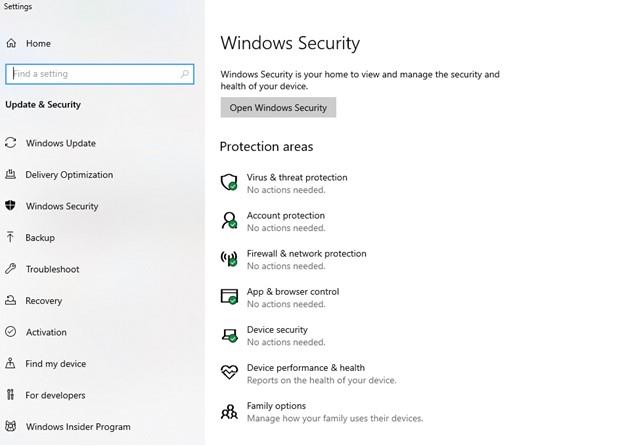
Als uw VPN uw internetsnelheid vertraagt, is het misschien niet de VPN zelf, maar de firewall of antivirus die op uw pc is geïnstalleerd. Betekent dit dat u het antivirusprogramma of de firewall moet verwijderen ? Nee! En het wordt zelfs niet aanbevolen, omdat u uw computer dan kwetsbaar maakt voor adware, ransomware, malware en allerlei soorten virusaanvallen .
Allereerst, waarom is antivirus of firewall soms in conflict met de snelheid van de VPN? Aangezien een antivirusprogramma of firewall uw VPN-datapakketten regelmatig controleert op beveiligingsproblemen, kan dit op zijn beurt de snelheid vertragen.
Dus, als ik het antivirusprogramma niet verwijder of uitschakel, hoe kan ik dan een betere snelheid krijgen van mijn VPN? Met alle grote antivirusprogramma's kunt u speciale uitzonderingen maken waar u kunt zeggen dat het de scan moet omzeilen en voila! U zult geen dip in de snelheid van uw VPN zien.
5. Sluit wifi een tijdje af en ga een tijdje bekabeld werken
De snelheid van je VPN hangt ook af van je wifi-signaal . Dus als je VPN je internet vertraagt, is waarschijnlijk je wifi-signaal de schuldige. Dus om wifi wel of niet los te laten (tenminste bij gebruik van een VPN) dat is de vraag!
Afgaand op de kop, zou je naar adem kunnen snakken - hoe kan iemand tegenwoordig leven zonder wifi? Je kunt immers genieten van een hoge internetsnelheid en flexibel surfen op het internet waar en wanneer je maar wilt, toch? Voor het comfortgedeelte hebben we geen korhoenders, maar misschien voor snelheid. Nogmaals, we klagen niet over alle wifi-providers. Maar over het algemeen zijn er zoveel objecten die de snelheid van uw VPN kunnen belemmeren. Bijvoorbeeld de constructieve onderdelen van uw gebouw.
Hier zijn twee dingen die u kunt doen: u kunt een ethernetkabel gebruiken, als de poorten beschikbaar zijn of als u vastbesloten bent om wifi te gebruiken, geen zorgen, probeer in plaats daarvan dichter bij de router te gaan staan.
6. Installeer als laatste redmiddel uw VPN opnieuw
Er kan een kleine storing zijn die leidt tot een daling van de snelheid. In dat geval kunt u proberen de VPN opnieuw te installeren. Hoewel het in het geval van een betrouwbare VPN zoals Systweak VPN vrij onwaarschijnlijk is dat je een dip in internetsnelheid ziet.
Veel Gestelde Vragen
Vertraagt het gebruik van een VPN uw internet?
Het antwoord is zeer zelden. Er zijn verschillende factoren waardoor u mogelijk getuige bent van een daling van uw internetsnelheid en niet alleen vanwege VPN. Deze omvatten - de server die u hebt gekozen, uw CPU-sterkte, het beveiligingsprotocol dat door uw VPN wordt gebruikt, naast verschillende andere.
Hoe te controleren of VPN uw internetsnelheid vertraagt?
Dat is een heel terechte vraag. Misschien wilt u controleren of de dip in uw internetsnelheid komt door de VPN of uw wifi-signaal. Schakel eerst de VPN uit en surf op internet met uw bestaande ISP (Internet Service Provider). Voer een snelheidstest uit en noteer deze. Schakel nu uw VPN in, surf op internet en voer opnieuw een snelheidstest uit. Als de snelheidsdip te wijten is aan uw ISP, bijvoorbeeld als u 45 Mbps krijgt in plaats van de beloofde 100 Mbps, beperkt uw ISP de snelheid.
En als de snelheidsdaling het gevolg is van de VPN, kunt u de bovenstaande punten raadplegen en wijzigingen aanbrengen.
Hoe de internetsnelheid te verhogen met behulp van een VPN?
Stel dat je internetsnelheid vertraagt nadat je verbinding hebt gemaakt met de VPN. In dat geval kunt u een van de bovengenoemde hacks proberen, zoals het veranderen van de server naar een bijna geografische locatie of het kiezen van een geschikt beveiligingsprotocol, enz.
Volg ons op sociale media – Facebook en YouTube . Voor vragen of suggesties kunt u ons dit laten weten in de opmerkingen hieronder.